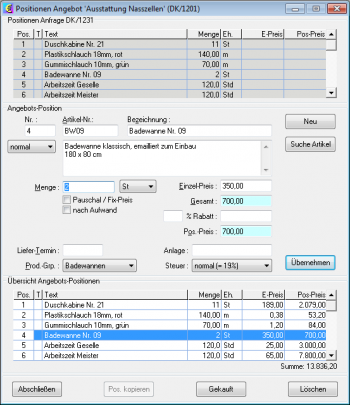Inhaltsverzeichnis
Angebote erstellen
Das Erstellen von Angeboten erfolgt über die Maske „Vorgänge“ oder über die Maske „Auswahl Vorgänge“, die aus verschiedenen anderen Masken (Adressverwaltung, eingegangene E-Mails u.a.) geöffnet werden kann. Damit ist ein Angebot automatisch einer Kontaktperson und damit einer Firma zugeordnet.
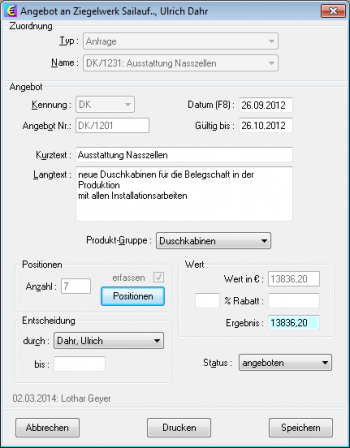 Ein Angebot hat zunächst den Status „
Ein Angebot hat zunächst den Status „in Arbeit“ und kann - solange der Status nicht geändert wird - laufend bearbeitet und auch ausgedruckt werden. Erst wenn der Status auf „angeboten“ gesetzt wird, werden dem Angebot die eingegebene oder ermittelte Nummer fix zugewiesen, ein Eintrag in der Kontakt-Historie (und damit ggfls. der Projekt-Historie) erstellt und das Angebot für die weitere Bearbeitung gesperrt.
Eine nachträgliche Änderung kann nur von einem Benutzer mit entsprechender Berechtigung durchgeführt werden.
 Hinweis:
Hinweis:
Allgemeines zur Erfassung von Vorgängen, Positionen, Preisen und Rabatten finden Sie unter Vorgänge verwalten - Übersicht.
Zuordnung
Ein Angebot kann einer Firma, einem Projekt oder einer Anfrage zugeordnet werden. Das Projekt bzw. die Anfrage kann aus der Liste der aktiven Projekte bzw. noch nicht abgeschlossenen Anfragen ausgewählt werden.
Angebot
Kennung
Die Eingabe einer Kennung hängt davon ab, ob ein Nummerierungs-Schema zur automatischen Generierung von Angebotsnummern erstellt wurde und aktiv ist oder nicht. Wird ein Schema verwendet, muss - je nach Schema-Definition - eine Kennung eingegeben werden und die Angebotsnummer wird automatisch generiert. In diesem Falle wird die Angebotsnummer immer dann neu erstellt, wenn eine neue Kennung ausgewählt wurde.
Angebots-Nummer
Wurde kein Nummerierungs-Schema definiert bzw. ist es nicht aktiv, muss die Angebots-Nummer ausgefüllt werden, wenn der Status auf „angeboten“ gesetzt und damit die Bearbeitung des Angebots abgeschlossen wird.
Wird ein Schema verwendet, kann - je nach Schema-Definition - eine Kennung eingegeben werden und die Angebotsnummer wird automatisch generiert, wenn der Status auf „angeboten“ gesetzt wurde.
Datum
Im Feld Datum wird bei der Anlage und der Bearbeitung eines neuen Angebotes das aktuelle Datum eingetragen. Erst wenn der Status auf „angeboten“ gesetzt wird, wird das Datum festgeschrieben.
Gültig bis
Eine Gültigkeitsfrist wird entsprechend den Vorgaben in der Konfiguration ermittelt, kann jedoch bis zum Setzen des Status „angeboten“ geändert werden. Wird das Datum des Angebots geändert, wird die Gültigkeitsfrist automatisch angepasst.
Bei der Eingabe einer Gültigkeitsfrist können in diesem Feld die allgemeinen Formeln zur Datumseingabe verwendet werden. Die Berechnung erfolgt dann relativ zum Angebots-Datum.
Kurz- und Langtext
Ein Kurztext muss, ein Langtext kann eingegeben werden. Der Kurztext wird bei verschiedenen Auswertungen neben der Angebotsnummer mit angegeben.
Produktgruppe
Eine Produktgruppe kann aus den definierten ausgewählt werden. Sie wird als Vorschlagswert bei der Erfassung von Positionen verwendet, kann aber pro Position geändert werden.
Positionen
Wie bei allen anderen Vorgängen können Positionen erfasst werden, müssen aber nicht (z.B. wenn Angebote mit einer speziellen Kalkulations-Software erstellt werden). Werden die einzelnen Positionen nicht erfasst, ist aber zumindest die Anzahl der Positionen einzugeben. Das Erfassen der Positionen erfolgt mit der Maske Erstellen Angebots-Positionen.
Wert
Der Wert errechnet sich aus der Summe der Positionswerte oder kann - wenn keine Positionen erfasst werden - eingegeben werden. Zur Eingabe eines Rabattes können eine Prozentzahl, ein Rabattbetrag oder der Endwert eingegeben werden. Nach jeder Eingabe werden die anderen Werte errechnet und hellblau hinterlegt.
Status
Angebote können die folgenden Status erhalten.
| Status | mfa1) | Beschreibung |
|---|---|---|
| in Arbeit | m | Angebot noch nicht fertig erfasst. |
| angeboten | m | Angebot wurde fertig erfasst, aus gedruckt und in der Kontakthistorie des Empfängers eingetragen. Ab diesem Zeitpunkt erscheint das Angebot in den Statistiken und es können zu dem Angebot Aufträge oder auch Rechnungen erfasst werden. |
| beauftragt | a | Zu dem Angebot wurde zumindest ein Auftrag erfasst. |
| nachgefragt | - | Wird derzeit nicht verwendet. |
| verrechnet | a | zu dem Angebot oder zu einem dem Angebot zu geordneten Auftrag wurde zumindest eine (Teil-)Rechnung erfasst. |
| abgelehnt | m | Das Angebot wurde abgelehnt. Kann nur gesetzt werden, wenn noch kein Auftrag oder Rechnung zu dem Angebot erfasst wurde. Ab diesem Zeitpunkt ist eine Zuordnung anderen Vorgänge zu dem Angebot nicht mehr möglich. |
| abgeschlossen | f | Sämtliche für das Angebot erstellten Aufträge oder Rechnungen wurden auf abgeschlossen gesetzt. |
Sofern entsprechende Vorlagen in der Maske Konfiguration eingetragen wurden, kann die Textverarbeitung mit der entsprechenden Vorlage aufgerufen werden, um dort das Angebot im Detail auszuarbeiten. Dabei kann für Angebote, die per Post versandt werden, auch ein Anschreiben erstellt werden. Welche Daten dabei von  an die Textverarbeitung übergeben werden können, ist im Kapitel Drucken Vorgänge beschrieben. Im Kapitel Fax-Versand finden Sie die notwendigen Voraussetzungen, um ein Angebot per Fax zu versenden.
an die Textverarbeitung übergeben werden können, ist im Kapitel Drucken Vorgänge beschrieben. Im Kapitel Fax-Versand finden Sie die notwendigen Voraussetzungen, um ein Angebot per Fax zu versenden.
Speichern
Mit dem Speichern des Angebotes wird auch ein Eintrag in der Historie der Kontaktperson erstellt, wenn der Status auf „angeboten“ gesetzt wurde. Wurde das Angebot einem Projekt zugeordnet, wird es auch in die Projekt-Historie aufgenommen.
Nachträgliche Änderungen
Wurde für ein Angebot der Status „angeboten“ gesetzt und das Angebot gespeichert, kann es nur mehr von Benutzern geändert werden, denen die Berechtigung Edit Vorgang erteilt wurde.
Zum Ändern kann im untersten Bereich der Maske mit der rechten Maustaste ein Popup-Menü geöffnet werden. Durch Anklicken der Funktion „Angebot bearbeiten“ werden alle Felder freigeschaltet. Die Änderungen können dann mit der Schaltfläche Speichern in die Datenbank übernommen werden.
Ein nachträglich geändertes Angebot wird beim Speichern erneut ausgedruckt. Das Dokument wird mit dem Vermerk „korrigiertes Angebot“ in die Kontakt-Historie eingetragen. Der ursprüngliche Eintrag sowie das ursprüngliche Angebots-Dokument bleiben dabei erhalten.
Angebots-Positionen erstellen
Mit dieser Maske erstellen Sie die einzelnen Positionen zu einem Angebot. Sie öffnen die Maske aus der Maske zum Erstellen von Angeboten.
Ist das Angebot einer Anfrage zugeordnet, werden die Positionen dieser Anfrage (sofern sie erfasst wurden) im obersten Bereich in einer Tabelle angezeigt. Im mittleren Bereich der Maske können die Daten zu jeder Position erfasst bzw. geändert werden. Die Tabelle im unteren Bereich listet alle bereits erfassten Positionen des Angebotes auf.
Tabelle der Anfrage-Positionen
Diese Tabelle ist nur dann eingeblendet, wenn das Angebot einer Anfrage zugeordnet wurde. Sie zeigt Ihnen alle Positionen der Anfrage, für die das Angebot erstellt werden soll. Mit einem Klick auf eine der Positionen können Sie diese als Vorlage für eine Angebots-Position in den mittleren Bereich der Maske übernehmen.
Eingabe-Felder
Für jede Position sind folgende Felder einzugeben:
| Feld | muss | Beschreibung |
|---|---|---|
| Nr. | X | Laufende Nummer der Position. Diese Angabe kann auch alphanumerische Zeichen enthalten, z.B. „1.a“. Bei numerischen Werte wird die nächste Nummer vorgeschlagen, kann aber überschrieben werden. |
| Artikel-Nr. | Wird eine Artikel-Nummer eingegeben, muss der Artikel im Artikel-Stamm definiert worden sein. Siehe aber auch die Beschreibung zur Artikelsuche. Es können aber auch nur die ersten Zeichen einer Artikelnummer eingegeben werden. Definiert diese unvollständige Artikelnummer bereits eindeutig einen Artikel, werden die restlichen Zeichen ergänzt und die kompletten Artikeldaten ausgegeben. Ist die unvollständige Artikelnummer nicht eindeutig, kann über die Schaltfläche Suche Artikel eine Liste aller Artikel angefordert werden, deren Artikelnummer mit den eingegebenen Zeichen übereinstimmt. Diese Liste wird in der Maske Artikel suchen ausgegeben, die dadurch (falls nicht bereits angezeigt) geöffnet wird. |
|
| Bezeichnung | X | Bezeichnung des Artikels. Wurde eine Artikel-Nummer eingegeben oder wurde der Artikel über die Such-Maske im Artikel-Stamm gesucht, wird die Bezeichnung übernommen. |
| Positions-Art | Hier kann die Position als alternative oder als optionale Position gekennzeichnet werden. | |
| Artikel-Text | X | Langtext zur Beschreibung des Artikel bzw. der Leistung. Wurde der Artikel über die Eingabe der Artikelnummer oder über die Suchfunktion übernommen, wird der im Artikelstamm hinterlegte Langtext übernommen. Mit einem Doppelklick in das Feld kann ein Fenster geöffnet werden, in dem ein langer Text leichter erfasst werden kann. |
| Menge | X | Angebotene Menge dieser Position |
| Einheit | X | Mengeneinheit der Position. Wurde ein Artikel aus dem Artikel-Stamm verwendet, wird die dort hinterlegte Einheit eingetragen. Es kann dann jedoch eine andere (durch Umrechnung ermittelbare) Einheit gewählt werden. |
| Einzel-Preis | X | angebotener Einzelpreis. Wurde der Artikel aus dem Artikelstamm übernommen, wird der dort hinterlegte Preis vorgeschlagen, kann aber geändert werden. |
| Produkt-Gruppe | X | Die dem Angebot zugeordnete Produktgruppe wird vorgeschlagen, kann aber geändert werden. |
| Anlage | nur informativ, kann z.B. für Zeichnungsnummern verwendet werden | |
| Termin | Datum, zu dem die angefragte Position zu liefern ist. | |
| Pauschale | Wird ein Pauschal- oder Festpreis für die Position gewünscht, wird bei der Erstellung des Angebotes die angefragte Menge nicht mit dem Einzelpreis multipliziert. Beim Ausdruck wird die Textmarke für den Einzelpreis durch „Pauschale“ ersetzt und nur der Gesamtpreis ausgedruckt. Näheres unter Drucken Vorgänge. |
|
| nach Aufwand | Wird eine Abrechnung nach tatsächlichem Aufwand gewünscht, wird bei der Erstellung des Angebotes die angefragte Menge zwar mit dem Einzelpreis multipliziert, beim Ausdruck wird aber anstelle der Textmarke für den Gesamtpreis der Text „nach Aufwand“ eingesetzt und nur der Einzelpreis angegeben. Näheres unter Drucken Vorgänge. |
Einzel-Preis berechnen
Oft kommt es vor, dass man für ein Angebot eine kleine Rechnung durchführen muss: Basis-Artikel mit zwei AddOns kostet?
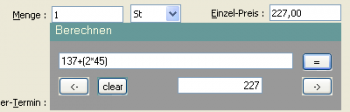 Dazu kann man mit einem Doppelklick auf das Feld Einzel-Preis ein Fenster einblenden, in dem man eine Berechnungs-Formel eingeben kann. Das Ergebnis wird nach einem Klick auf die =-Schaltfläche angezeigt und kann mit der Schaltfläche → in das Feld Einzel-Preis übernommen werden. Darauf hin wird der Gesamtpreis ausgegeben.
Dazu kann man mit einem Doppelklick auf das Feld Einzel-Preis ein Fenster einblenden, in dem man eine Berechnungs-Formel eingeben kann. Das Ergebnis wird nach einem Klick auf die =-Schaltfläche angezeigt und kann mit der Schaltfläche → in das Feld Einzel-Preis übernommen werden. Darauf hin wird der Gesamtpreis ausgegeben.
Artikel-Suche
Über die Schaltfläche Suche Artikel wird eine Maske zum Suchen von Artikeln geöffnet. Sie können diese Such-Maske geöffnet lassen, während Sie die verschiedenen Positionen des Angebotes erfassen. So können Sie bei einer neuen Position - oder falls Sie einen falschen Artikel gewählt hatten - wieder einfach mit der Schaltfläche Suche Artikel in die Suche-Maske wechseln und einen anderen Artikel mit der Schaltfläche Übernehmen in die aktuelle Position kopieren.
Übernehmen
Mit dieser Schaltfläche wird die erfasste bzw. geänderte Position in die Tabelle im unteren Bereich der Maske eingetragen.
Die Speicherung der Positionen in der Datenbank erfolgt erst durch das Speichern des gesamten Angebots in der Angebots-Maske.
Gekauft
Über diese Schaltfläche erreichen Sie eine Auswertung über alle Artikel, die der Kunden angefragt oder bereits gekauft hat. In dieser Auswertung sind u.a. auch gegebene Rabatte enthalten, damit bei der Angebots-Erstellung keine Fehler passieren.